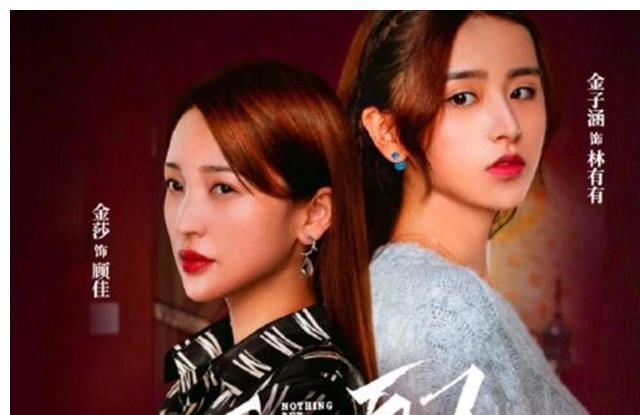文章插图
1、先在服务里停止并禁用Print Spooler。
2、删除此文件夹下的所有文件,C:WindowsSystem32spoolPRINTERS。
3、删除注册表 HKEY_LOCAL_MACHINESYSTEMControlSetoo1ControlPrintPrinters目录下的所有打印机 。
4、用相同系统中的spoolsv.exe文件替换 C:WindowsSystem32spoolsv.exe。
【print spooler启动后自动停止解决办法】5、Print Spooler改为“自动”,并启动此服务 。
推荐阅读
- 新能源汽车怎么启动
- windows无法启动system event notification
- 一键启动钥匙坐在车里怎么锁门
- 打印机拒绝打印print是什么意思
- bios安全启动怎么开启
- 如何启动/关闭插件
- 车早上不好启动是怎么回事
- dota2国服启动项代码是什么
- 华硕主板bios启动项无硬盘
- 新版steam设置启动项不见了